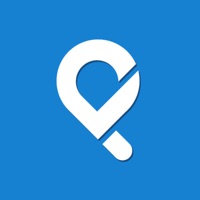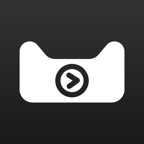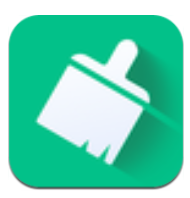nvidia显卡驱动程序如何禁止自动启动
nvidia显卡驱动程序是确保显卡正常运行的重要组件,但有时候我们可能希望它在开机时不自动启动。本文将详细介绍如何禁止nvidia显卡驱动程序自动启动,以便您能更好地管理计算机的启动过程。
了解nvidia显卡驱动程序
nvidia显卡驱动程序是连接计算机操作系统和显卡硬件的桥梁。它负责图形渲染、性能优化以及与各种应用程序的兼容性。然而,自动启动的驱动程序可能会占用系统资源,延长开机时间。因此,在某些情况下,禁止其自动启动是有益的。
方法一:通过服务管理器禁用nvidia服务
步骤一:打开服务管理器
1. 右击桌面上的“此电脑”图标,选择“管理”选项。
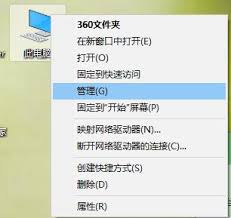
2. 在打开的计算机管理窗口中,点击左侧的“服务和应用程序”一栏中的“服务”选项。
步骤二:找到nvidia服务
在服务列表中,找到“nvidia display driver service”服务项。这通常是与nvidia显卡驱动程序相关的核心服务。
步骤三:禁用服务
1. 双击“nvidia display driver service”服务项,打开其属性窗口。
2. 在“启动类型”下拉菜单中,选择“禁用”。这将阻止该服务在开机时自动启动。
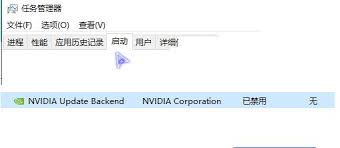
3. 点击“应用”按钮,然后点击“确定”保存更改。
4. 为了立即停止该服务,可以在属性窗口中点击“停止”按钮。
方法二:通过任务管理器禁用nvidia启动项
步骤一:打开任务管理器
1. 按下win+r组合键,打开运行窗口。
2. 输入“taskmgr”并按回车键,打开任务管理器。
步骤二:找到nvidia启动项
在任务管理器的“启动”选项卡中,查找名为“nvidia backend”或类似名称的启动项。这通常是与nvidia显卡驱动程序相关的启动项。
步骤三:禁用启动项
1. 选中“nvidia backend”启动项。
2. 点击右下角的“禁用”按钮,以禁止该启动项在开机时自动运行。
注意事项
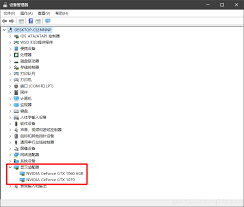
1. 系统兼容性:不同版本的windows操作系统可能在界面和功能上略有差异。因此,在执行上述步骤时,请确保您正在使用的操作系统版本与本文所述步骤相匹配。
2. 驱动程序更新:nvidia会定期发布显卡驱动程序的更新版本,以修复已知问题和提高性能。在禁用nvidia服务或启动项之前,请确保您的驱动程序是最新版本,以避免潜在的兼容性问题。
3. 系统稳定性:禁用nvidia服务或启动项可能会影响显卡的性能和功能。因此,在执行此操作之前,请确保您了解可能带来的后果,并根据自己的需求做出决策。
通过以上方法,您可以轻松地禁止nvidia显卡驱动程序在开机时自动启动。这将有助于减少系统启动时间并优化系统资源的使用。